
Problèmes liés aux devoirs et aux activités dans Pour l’école
Si vous rencontrez des problèmes avec des devoirs ou si des activités de type app n’apparaissent pas dans l’app Pour l’école  , suivez les suggestions ci-dessous.
, suivez les suggestions ci-dessous.
Si vous rencontrez des difficultés à publier un devoir, gardez à l’esprit les points suivants :
Les devoirs peuvent contenir jusqu’à 20 activités.
Les devoirs ne peuvent pas contenir de fichier dont la taille est supérieure à 2 Go.
Pour attribuer du contenu aux élèves à partir de n’importe quel appareil, vérifiez que l’option Synchroniser les activités d’apps est bien activée sur votre iPad pour les apps avec suivi de la progression (accédez à Réglages
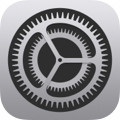 > Progression de la classe, puis touchez Synchroniser les activités d’apps). Lorsque l’option Synchroniser les activités d’apps est activée et que vous consultez des activités, Pour l’école enregistre les activités dans iCloud afin que vous puissiez facilement les envoyer aux élèves depuis n’importe quel appareil connecté à votre compte Apple. Si vous devez remplacer ou réparer votre appareil, synchroniser vos activités de type app vous permet de continuer à accéder aux activités à partir d’un autre appareil.
> Progression de la classe, puis touchez Synchroniser les activités d’apps). Lorsque l’option Synchroniser les activités d’apps est activée et que vous consultez des activités, Pour l’école enregistre les activités dans iCloud afin que vous puissiez facilement les envoyer aux élèves depuis n’importe quel appareil connecté à votre compte Apple. Si vous devez remplacer ou réparer votre appareil, synchroniser vos activités de type app vous permet de continuer à accéder aux activités à partir d’un autre appareil.Pour certaines apps avec suivi de la progression, vous devrez peut‑être parcourir le contenu que vous souhaitez inclure afin de voir le contenu disponible en tant qu’activité dans Pour l’école. Pour cela, ouvrez l’app sur votre iPad, puis explorez son contenu. Le contenu de l’app devient disponible en tant qu’activité dans Pour l’école.
Si Pour l’école ne parvient pas à verrouiller ou à publier un devoir
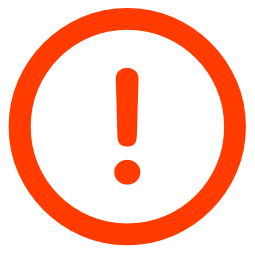 , effectuez l’une des actions suivantes :
, effectuez l’une des actions suivantes :Si Pour l’école ne parvient pas à verrouiller un devoir, touchez ce dernier de manière prolongée, puis touchez Verrouiller pour réessayer ou Déverrouiller pour annuler l’opération.
Si Pour l’école ne peut pas publier un devoir :
Déterminez s’il s’agit d’un problème temporaire (par exemple, un problème de connexion internet) et réessayez plus tard.
Touchez de manière prolongée le devoir, puis touchez Supprimer pour supprimer le devoir.
Remarque : Si vous savez pourquoi un devoir n’est pas publié (par exemple, en raison d’un problème lié à une activité ajoutée), vous pouvez copier le devoir, publier le nouveau devoir, puis supprimer le devoir d’origine.
Effectuez un balayage vers le bas dans la barre latérale de Pour l’école, dans Activité récente, dans Bibliothèque ou dans les vues de classe pour mettre à jour le contenu et afficher l’état actuel en bas de la barre latérale.
Si vous ne voyez pas les données de progression d’un activité de type app chronométrée, vérifier que :
Votre établissement a activé la fonctionnalité Progression des élèves dans Apple School Manager.
Votre élève a ouvert l’app pour l’activité de type app chronométrée à partir d’un devoir dans Pour l’école.
L’app est active (sa fenêtre est au premier plan). Si l’app n’est pas active pendant plus de dix minutes, votre élève doit rouvrir l’app depuis le devoir dans Pour l’école.
Pour l’école n’indique la progression que pour la durée que vous avez spécifiée, même si un élève utilise l’app pendant une plus longue durée.
Lorsque vous copiez un devoir créé dans Pour l’école 3.1 (ou version antérieure), Pour l’école crée une copie avec le contenu initial et ouvre la vue de modification pour que vous puissiez mettre à jour et envoyer le nouveau devoir. Pour l’école copie les activités utilisant un fichier en fonction des réglages de partage de fichiers :
Pour l’option « Les élèves travaillent conjointement sur le même fichier », Pour l’école ajoute le fichier en tant qu’activité avec un fichier collaboratif dans le nouveau devoir.
Pour l’option « Vous seul pouvez effectuer des modifications », Pour l’école ajoute le fichier aux consignes du nouveau devoir.
Pour l’option « Chaque élève peut modifier son propre fichier », Pour l’école effectue l’une des actions suivantes :
Ajoute le fichier aux consignes du nouveau devoir.
Ajoute le fichier en tant qu’activité avec un fichier collaboratif dans le nouveau devoir (fichiers iWork).
Convertit le fichier en nouveau brouillon d’évaluation (PDF, Pages, Numbers, Keynote, Google Docs, Google Sheets, Google Slides et images).